- Ako manuálne zmeniť IMEI a Android ID v BlueStacks 4/5
- Predpoklady
- Kroky na zmenu IMEI a Android ID
- Ako nainštalovať aplikácie pre Android na Windows 10 pomocou BlueStacks?
- Ako zmeniť jedinečné čísla v BlueStacks 4?
- Ako zmeniť IMEI a Android ID v BlueStacks 4?
- Ako získať číslo IMEI z ID zariadenia Android?
- Ako nájsť číslo IMEI v BlueStacks?
- Ako opraviť BlueStacks 4 na PC?
- Existujú nejaké emulátory, ktoré majú meniace sa IMEI?
- Čo je IMEI pre virtuálne zariadenie?
- Čo je emulátor BlueStacks?
- Ako opraviť BlueStacks pomocou bstweaker?
- Existuje nejaká podpora pre BlueStacks 5?
V tomto návode vám ukážeme, ako manuálne zmeniť IMEI a Android ID v BlueStacks 4/5. Podobne ako získanie oprávnení správcu v systéme Android otvára brány k množstvu prispôsobení, môžete to isté urobiť na tomto emulátore. Od blikania SuperSU, binárnych súborov, modov až po inštaláciu rámcov Xposed, existuje veľa vecí, ktoré by ste mohli efektívne vykonávať. V niektorých prípadoch však musíte zamaskovať alebo náhodne upraviť Android ID, ako aj číslo IMEI.
Môžu existovať rôzne dôvody, prečo musíte vykonať vyššie uvedenú úlohu. Od poskytnutia ďalšej identity vášmu zariadeniu až po sfalšovanie identity vášho emulátora, všetko závisí od osobných preferencií jednotlivca. V tejto súvislosti, ak chcete manuálne zmeniť IMEI a Android ID v BlueStacks 4/5, táto príručka sa vám bude hodiť. Postupujte podľa pokynov.

Ako manuálne zmeniť IMEI a Android ID v BlueStacks 4/5
Predtým, ako uvedieme kroky, existuje niekoľko požiadaviek, ktoré musí váš počítač spĺňať. Prejdite do sekcie nižšie a uchopte potrebné súbory.
Predpoklady
- V prvom rade by mal byť Bluestacks zakorenený. Ak ste tak ešte neurobili, pozrite si našu príručku Ako zakoreniť BlueStacks 4/5 a nainštalovať SuperSU 2.82 a SU Binary.
- Ďalej si stiahnite aplikáciu BlueStacks Tweaker. Poskytne vám požadované súbory a pracovné prostredie.
- Budete si tiež musieť stiahnuť rámcový balík, ktorý bude mať rozšírenie JAR. Stiahnite si ho z odkazu na Disk Google.
- Stiahnite si súbor ID zariadenia Android. Poskytne vám potrebné informácie, ako je číslo IMEI, ID zariadenia Android atď.
to je všetko. Teraz môžete pokračovať podľa krokov na manuálnu zmenu IMEI a Android ID v BlueStacks 4/5.
Reklamy
Kroky na zmenu IMEI a Android ID
- Extrahujte obsah aplikácie BlueStacks Tweaker na vhodné miesto v počítači.
- Potom prejdite do jeho priečinka Utils, t.j. priečinka BSTweaker5\Utils, a presuňte tam súbor balíka frameworku.

- Teraz spustite na svojom počítači aplikáciu BlueStacks 4/5 a aplikáciu BlueStacks Tweaker.
- Prejdite do časti Konfigurácie aplikácie Tweaker a kliknite na položku Oprava. Po dokončení procesu by ste mali v dolnej časti vidieť správu Patch: True.

- Teraz zatvorte prehrávač BlueStacks 4/5 a prejdite do aplikácie BlueStacks Tweaker. Prejdite do jeho hlavnej časti, kliknite na tlačidlo Force Kill BS a potom na Start BS.

- Po spustení Bluestacks kliknite na ikonu pretečenia umiestnenú vedľa sekcie Nainštalované aplikácie. V zobrazenej ponuke kliknite na Inštalovať APK. Prejdite na súbor ID zariadenia Android a vyberte ho.

- Spustite súbor ID zariadenia Android a získate aktuálne číslo IMEI. Zároveň prejdite do časti Konfigurácia aplikácie Tweaker a kliknite na tlačidlo Čítať, Náhodné a Použiť v rovnakom poradí.
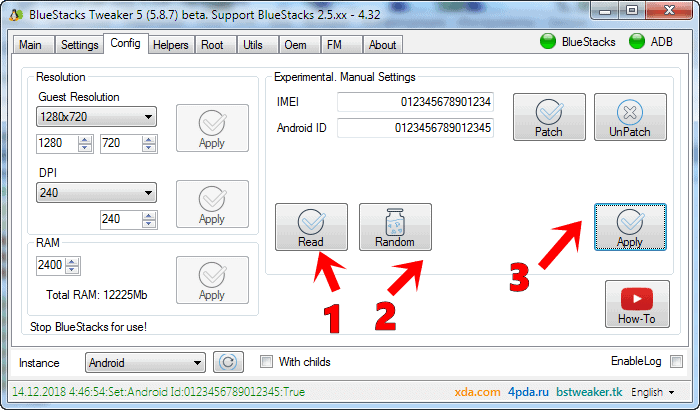
- Teraz zatvorte aplikáciu BlueStacks. Potom prejdite do hlavnej časti aplikácie Tweaker a kliknite na Spustiť BS.
- Potom spustite aplikáciu ID zariadenia z emulátora BlueStacks. Zároveň prejdite do sekcie Config aplikácie BlueStacks Tweaker a v poli IMEI odstráňte prednastavené číslo a zadajte požadované IMEI podľa vlastného výberu.
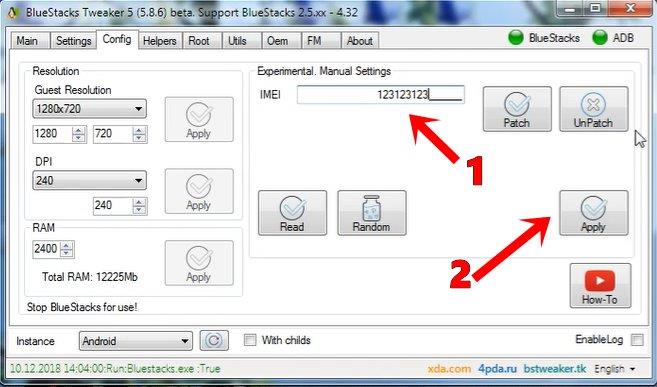
- Keď to urobíte, kliknite na tlačidlo Použiť a potom zatvorte aplikáciu BlueStacks.
- Nakoniec prejdite do hlavnej časti aplikácie Tweaker a kliknite na Spustiť BS. Po spustení BlueStacks otvorte aplikáciu ID zariadenia a tentoraz uvidíte nové číslo IMEI, ktoré ste práve zadali vo vyššie uvedenom kroku.

Týmto uzatvárame príručku, ako manuálne zmeniť IMEI a Android ID v BlueStacks 4. Ak máte nejaké pochybnosti o vyššie uvedených krokoch, dajte nám vedieť v sekcii komentárov nižšie.Na záver uvádzame niekoľko tipov a trikov pre iPhone, tipy a triky pre PC a tipy a triky pre Android, ktoré by ste si tiež mali vyskúšať.
FAQ
Ako nainštalovať aplikácie pre Android na Windows 10 pomocou BlueStacks?
Prejdite do jeho hlavnej časti, kliknite na tlačidlo Force Kill BS a potom na Start BS. Po spustení Bluestacks kliknite na ikonu pretečenia umiestnenú vedľa sekcie Nainštalované aplikácie. V zobrazenej ponuke kliknite na Inštalovať APK. Prejdite na súbor ID zariadenia Android a vyberte ho.
Ako zmeniť jedinečné čísla v BlueStacks 4?
Ak chcete zmeniť tieto jedinečné čísla v Bluestacks 4, budete potrebovať program Bluestacks spolu s programom BSTweaker. Tu si môžete stiahnuť aplikáciu Bluestacks a odtiaľto môžete získať program BSTweaker. Najprv otvorte Bluestacks a potom sa uistite, že funguje správne. Teraz otvorte program BSTweaker.
Ako zmeniť IMEI a Android ID v BlueStacks 4?
Nakoniec prejdite do hlavnej časti aplikácie Tweaker a kliknite na Spustiť BS. Po spustení BlueStacks otvorte aplikáciu ID zariadenia a tentoraz uvidíte nové číslo IMEI, ktoré ste práve zadali vo vyššie uvedenom kroku. Týmto uzatvárame príručku, ako manuálne zmeniť IMEI a Android ID v BlueStacks 4.
Ako získať číslo IMEI z ID zariadenia Android?
Prejdite na súbor ID zariadenia Android a vyberte ho. Spustite súbor ID zariadenia Android a získate aktuálne číslo IMEI. Zároveň prejdite do časti Konfigurácia aplikácie Tweaker a kliknite na tlačidlo Čítať, Náhodné a Použiť v rovnakom poradí. Teraz zatvorte aplikáciu BlueStacks.
Ako nájsť číslo IMEI v BlueStacks?
Po spustení Bluestacks kliknite na ikonu pretečenia umiestnenú vedľa sekcie Nainštalované aplikácie. V zobrazenej ponuke kliknite na Inštalovať APK. Prejdite na súbor ID zariadenia Android a vyberte ho. Spustite súbor ID zariadenia Android a získate aktuálne číslo IMEI.
Ako opraviť BlueStacks 4 na PC?
Teraz spustite BlueStacks 4, ako aj aplikáciu BlueStacks Tweaker na vašom PC. Prejdite do časti Konfigurácie aplikácie Tweaker a kliknite na položku Oprava. Po dokončení procesu by ste mali vidieť správu Patch: True v spodnej časti. Teraz zatvorte prehrávač BlueStacks 4 a prejdite do aplikácie BlueStacks Tweaker.
Existujú nejaké emulátory, ktoré majú meniace sa IMEI?
Existujú emulátory ako MEmu, ktoré majú zmenu IMEI ako funkciu, ale radšej používam Android Emulator, pretože som nenašiel alternatívu, ktorá má funkciu zmeny IMEI spolu so všetkými funkciami Android Emulator.
Čo je IMEI pre virtuálne zariadenie?
Zdá sa, že Google poskytuje všetkým virtuálnym zariadeniam rovnaký IMEI (358240051111110), takže aplikácie, ktoré identifikujú používateľov podľa IMEI, majú problémy so spustením na virtuálnych zariadeniach. Pokúsil som sa hex upraviť binárny súbor emulátora, ale nemal som šťastie, pretože som nemohol nájsť hex pre IMEI.
Čo je emulátor BlueStacks?
Emulátor Bluestacks je populárny softvér pre počítače so systémom Windows, ktorý používateľom umožňuje spúšťať akúkoľvek aplikáciu pre Android priamo na počítači so systémom Windows. Nepodporuje všetky aplikácie v obchode Google Play, ale podporuje väčšinu z nich. S občasnými aktualizáciami vidíme podporu pre stále viac aplikácií.
Ako opraviť BlueStacks pomocou bstweaker?
Teraz otvorte program BSTweaker. Na hlavnej karte kliknite na tlačidlo Stop BS a ukončite program Bluestacks bežiaci na pozadí. V okne programu uvidíte, ako sa všetky spustené služby zastavia. Po zastavení všetkých služieb kliknite na kartu Nastavenia. Tu nájdete tlačidlo Patch. Kliknite naň.
Existuje nejaká podpora pre BlueStacks 5?
– Čiastočná podpora pre BlueStacks 5 (Root pre Android Pie 64). Dôrazne sa neodporúča inštalovať Root do hlavnej inštancie. Vytvorte ďalšiu inštanciu a nainštalujte root do tejto.












